Die 8 besten Screenshot-Apps für Windows im Jahr 2022
Veröffentlicht: 2022-07-21Screenshots sind eine der besten Möglichkeiten, um jeden Moment festzuhalten und mit Freunden und Familie zu teilen. Screenshots sind der perfekte Weg, um dies zu tun, egal ob es sich um ein Video handelt, das Sie aufnehmen möchten, oder um ein Bild, das Sie für immer behalten möchten.

Heutzutage ist das Erstellen von Screenshots ein fester Bestandteil unseres Berufslebens. Vor ein paar Jahren war das Erstellen von Screenshots nicht so üblich, aber jetzt, wo Sie Screenshots aus beruflichen Gründen aufnehmen müssen, benötigen Sie Software und Tools für Windows und andere Betriebssysteme.
Wir wissen, wie frustrierend es ist, nicht einfach einen Screenshot auf Ihrem Gerät erstellen zu können. Aus diesem Grund haben wir diese Liste der besten Screenshot-Apps für Windows 10/11 zusammengestellt. In diesem Artikel wird alles erläutert, was Sie über diese Software wissen müssen, einschließlich der Vor- und Nachteile, Funktionen und des Preises.
Aber vorher werfen wir einen Blick auf die Grundlagen.
Inhaltsverzeichnis
Was ist ein Screenshot?
Ein Screenshot ist ein Standbild, das den Inhalt des sichtbaren Bildschirms erfasst. Es wird manchmal auch als Screengrab bezeichnet. Sie können genau aufzeichnen, was auf Ihrem Bildschirm angezeigt wird, indem Sie Screenshots für spätere Freigaben oder Referenzen verwenden.
Screenshots zu machen, sie aufzubewahren und zu teilen kann sehr nützlich sein. Einige behaupten sogar, dass Screenshots ein unverzichtbares Element im Internet sind. Screenshots dienen häufig als New-Age-Artefakte und ermöglichen es Ihnen, anderen bestimmte Inhalte auf dem Bildschirm zu demonstrieren.
Wie kann ich einen Screenshot verwenden?
Screenshots sind wertvolle Informationsquellen, die einfach mit anderen geteilt werden können und einen erheblichen Produktivitätsfortschritt darstellen. Screenshots sind sehr nützlich, wenn Sie etwas zeigen müssen, das sonst nur schwer in Worte zu fassen wäre.
Die besten Screenshot-Apps für Windows
Auf dem Markt sind eine Reihe von Bildschirmaufnahme-Tools erhältlich, mit denen Sie einen Screenshot Ihres gesamten Desktops oder Bildschirms erstellen können. Es kann Unterschiede zwischen diesen Tools in Bezug auf Screenshot-Größe, Qualität, Betriebssystemunterstützung und Dateiformatunterstützung geben. Lassen Sie uns nun einen Blick auf einige der besten Screenshot-Softwares werfen, die Sie schnell verwenden können und die Ihnen helfen werden, Ihre Produktivität zu steigern.
Microsofts Screenshot Snipping Tool – Grundlegendes Screen Capture Tool für Windows
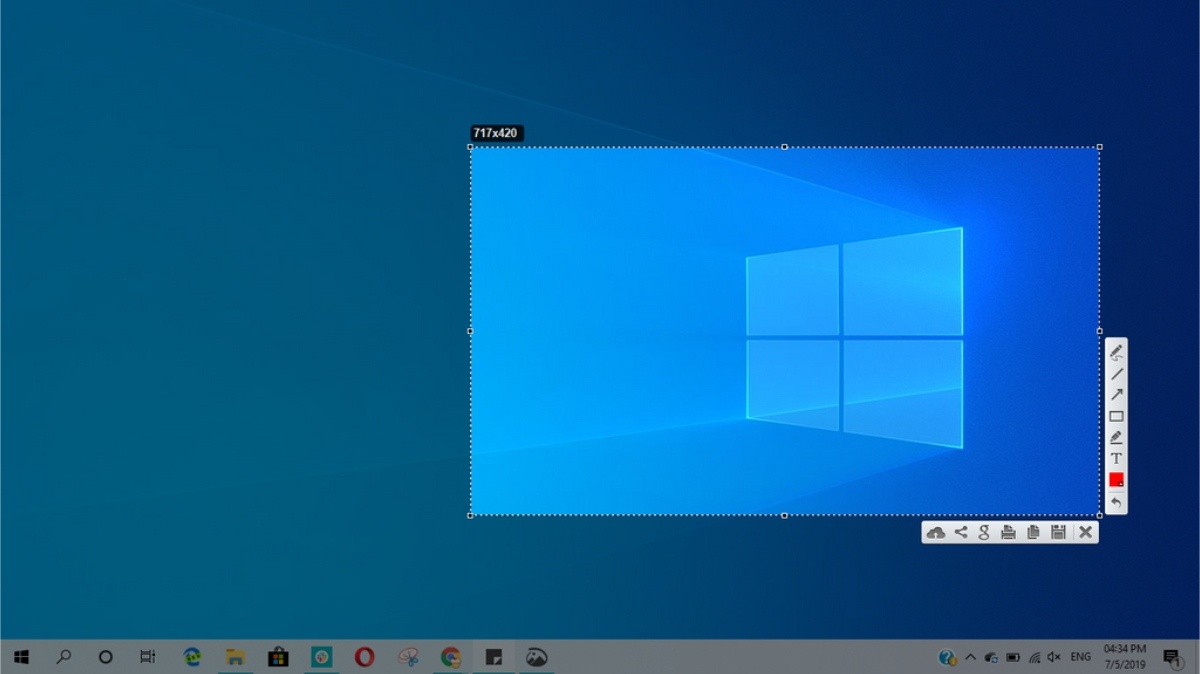
Das integrierte Windows Snipping Tool bietet ein einfaches, kostenloses Screenshot-Tool mit mehr Funktionen als dem Befehl „Bildschirm drucken“. Die Funktionalität des Tools ist einfach, aber Sie können einen bestimmten Bildschirmbereich für den Screenshot auswählen oder einen Schnappschuss des gesamten Bildschirms machen. Eine der besten Funktionen ist die Möglichkeit, Ihre eigene Form zu entwerfen, bevor Sie ein Bild aufnehmen. Freiform, Rechteck, Fenster und Vollbild sind die vier wichtigsten verfügbaren Snapshot-Typen.
Mit dem Programm können Sie auch Bildschirmaufnahmen mit Paint 3D oder dem Stift- und Markierungswerkzeug bearbeiten. Wenn Sie mit der Bearbeitung Ihres Screenshots fertig sind, haben Sie zwei Möglichkeiten: Speichern Sie ihn in einem Dateiformat wie .jpg, .png oder .gif auf Ihrem Computer.
Greenshot – Beste Screenshot-App für Windows

Greenshot ist eine unkomplizierte Anwendung zum Aufnehmen von Screenshots. Es wurde entwickelt, um die Verwendung der Schaltfläche "Drucken" (PrtSc) zu erleichtern, um einen Screenshot aufzunehmen und ihn für die spätere Verwendung zu speichern. Ihre Screenshots können gespeichert, in einem Bildbearbeitungsprogramm geöffnet, in die Zwischenablage kopiert, gedruckt, mit MS Paint bearbeitet oder direkt auf eine beliebige Medienhosting-Website wie Imgur hochgeladen werden.
Während Sie Webseiten durchsuchen, kann Greenshot Vollbild- und Fensterbilder aufnehmen. Sie können Screenshots auch markieren und mit Anmerkungen versehen und sie dann in verschiedenen Formaten zur späteren Bearbeitung speichern. Wie das Windows Snipping Tool ist Greenshot eine kostenlose Anwendung, die bessere Markups und Anpassungsfunktionen bietet.
Gyazo – Bestes kostenpflichtiges Bildschirmaufnahmeprogramm für Windows
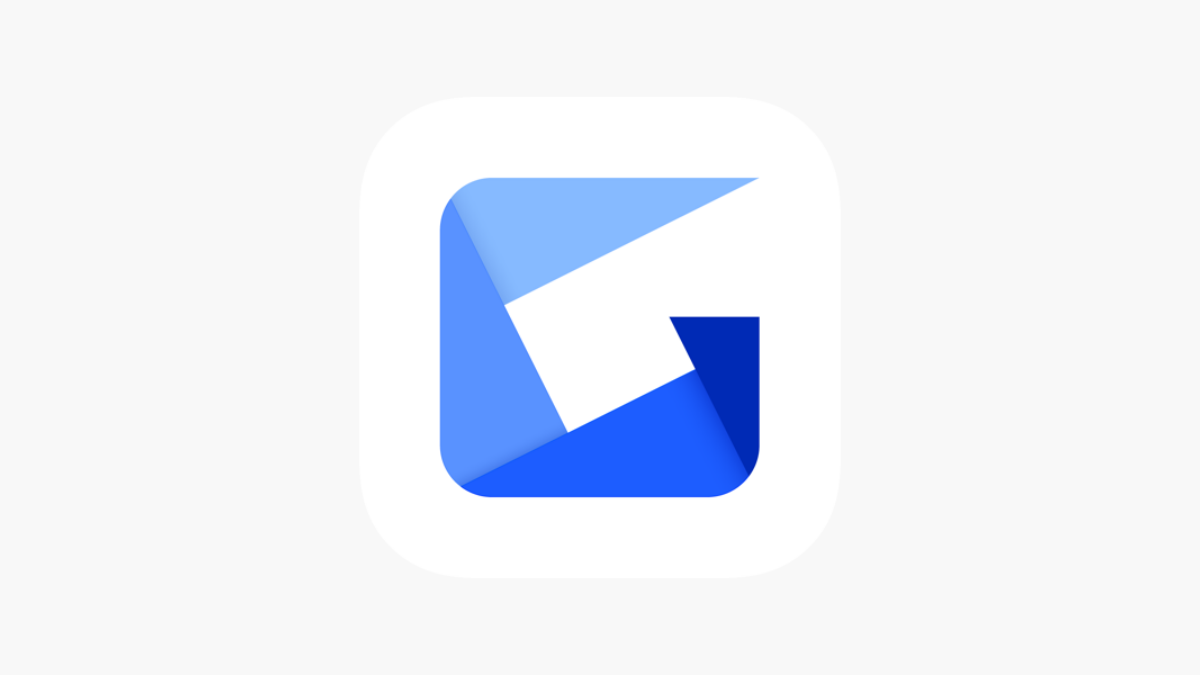
Gyazo ist ein Online-Fotomanager und ein Tool zum Aufnehmen von Screenshots. Die von Ihnen aufgenommenen Screenshots werden sofort auf der Gyazo-Website mit einem eindeutigen Link veröffentlicht, den Sie mit anderen teilen können. Die kostenlose Version von Gyazo hilft Ihnen, Screenshots zu machen und sie schnell online zu stellen.
Die App bewirbt auch eine kostenpflichtige Version, Gyazo Pro (3,99 $/Monat), die erforderlich ist, wenn Sie alles online verwalten und uneingeschränkten Zugriff auf Ihre gespeicherten Screenshots und Bearbeitungswerkzeuge haben möchten. Das Pro-Abonnement ermöglicht auch die Online-Verwaltung von aufgezeichneten Videos und Spielwiederholungen.
DuckShot – Screenshots leicht gemacht
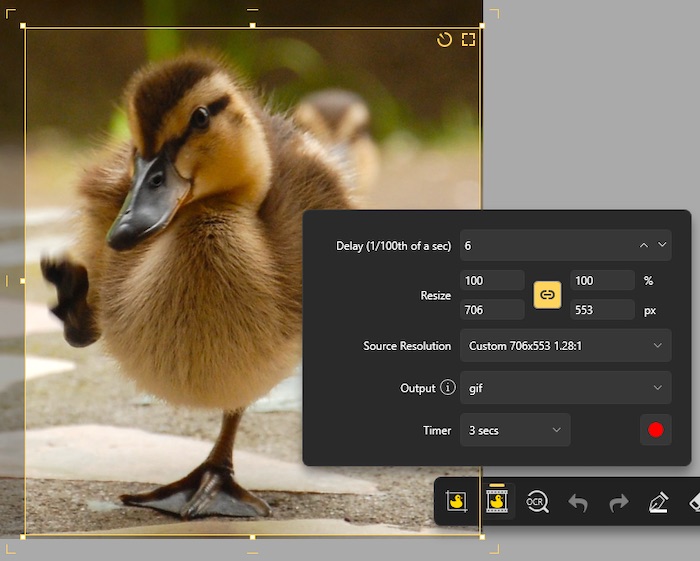
Duckshot ist ein relativ neues Produkt, aber sehr ausgefeilt und extrem einfach zu bedienen. Mit der All-in-One-Symbolleiste haben Sie immer alles zur Hand, was Sie brauchen. Mit DuckShot können Sie bestimmte Regionen ausschneiden, Anmerkungen mit mehreren Ebenen erstellen und die Größe der Leinwand direkt von Ihrem Bildschirm aus ändern.
Es unterstützt Snipping auf dem Bildschirm, Vollbild-, Multi-Screen-, Fenster-, verzögerte und scrollende Aufnahmen. Neben Zeichenwerkzeugen bietet es auch eine dynamische HSB-Farbsteuerung und einen vergrößerten Farbwähler. Neben der Aufnahme von Bildern können Sie auch Videos und GIFs aufnehmen.

DuckShot wird mit einer sehr großzügigen 60-Tage-Testversion geliefert, nach der Sie eine einmalige Zahlung von 17,99 $ pro PC leisten müssen.
LightShot – Einfach zu bedienende Screenshot-App

Lightshot ist eine benutzerfreundliche, kostenlose Bildschirmaufnahmeanwendung, mit der Benutzer ihre aufgenommenen Bilder (einschließlich Anmerkungen) bearbeiten können. Die aufgenommenen Bilder oder Screenshots können einfach verschoben und in der Größe geändert werden. Studenten oder Mitarbeiter, die wichtige Informationen von ihren Bildschirmen speichern müssen, sollten diese Software ebenfalls verwenden.
Mit Lightshot können Sie Ihren Screenshot bearbeiten, indem Sie die Taste „Print Screen“ (PrtSc) auf Ihrer Tastatur drücken. Wenn Sie die Taste in der Lightshot-App drücken, werden die Zuschneidewerkzeuge und der Bildschirm von einer transparenten Überlagerung verdeckt. Die App ist kostenlos und eine unserer besten Empfehlungen für Windows 10.
ShareX – Beste kostenlose Screenshot-App für Windows

ShareX ist ein kostenloses Screenshot-Tool, das zum Teilen von Screenshots auf verschiedenen Websites von Vorteil ist, und das Online-Tool fungiert auch als Dateimanager. Das Online-Tool fungiert auch als Dateimanager. Scroll Capture und Webpage Capture sind beide in der nativen App enthalten.
Sie können direkt von der Benutzeroberfläche von ShareX Screenshots zu vielen verschiedenen Online-Diensten hochladen und Ihre Konten über dieselbe Benutzeroberfläche verwalten. Zum einfachen Teilen können Sie auch teilbare Kurzlinks erhalten.
Die App ist von Vorteil, wenn Sie einen Screenshot machen und anspruchsvolle Funktionen benötigen. Die App enthält auch mehrere Programme, die hilfreich sein können, wenn Sie einen einfachen Screenshot benötigen oder das Bild feinabstimmen und ansprechender gestalten möchten. Die Nutzung der App ist völlig kostenlos.
Snipaste – Das effektivste Snipping-Tool
Snipaste ist ein einfaches, aber effektives Snipping-Tool, mit dem Sie den Schnappschuss auch wieder auf dem Bildschirm anheften können. Durch Drücken von F1 können Sie einen Screenshot in der App erstellen und ihn dann durch Drücken von F3 als schwebendes Fenster einfügen.
Sie können auch ein schwebendes Bildfenster mit Text- oder Farbinformationen aus der Zwischenablage erstellen. Diese Fenster können gezoomt, gedreht, gespiegelt, transparent und anklickbar sein! Sie werden überrascht sein, wie sehr diese App Ihre Arbeit beschleunigen kann, wenn Sie Programmierer, Designer oder jemand sind, der viel Zeit vor einem Computer verbringt. Die App kommt ohne Premium-Abonnements und ist intuitiv.
PicPick – Multi-Screenshot-Capturing-Tool
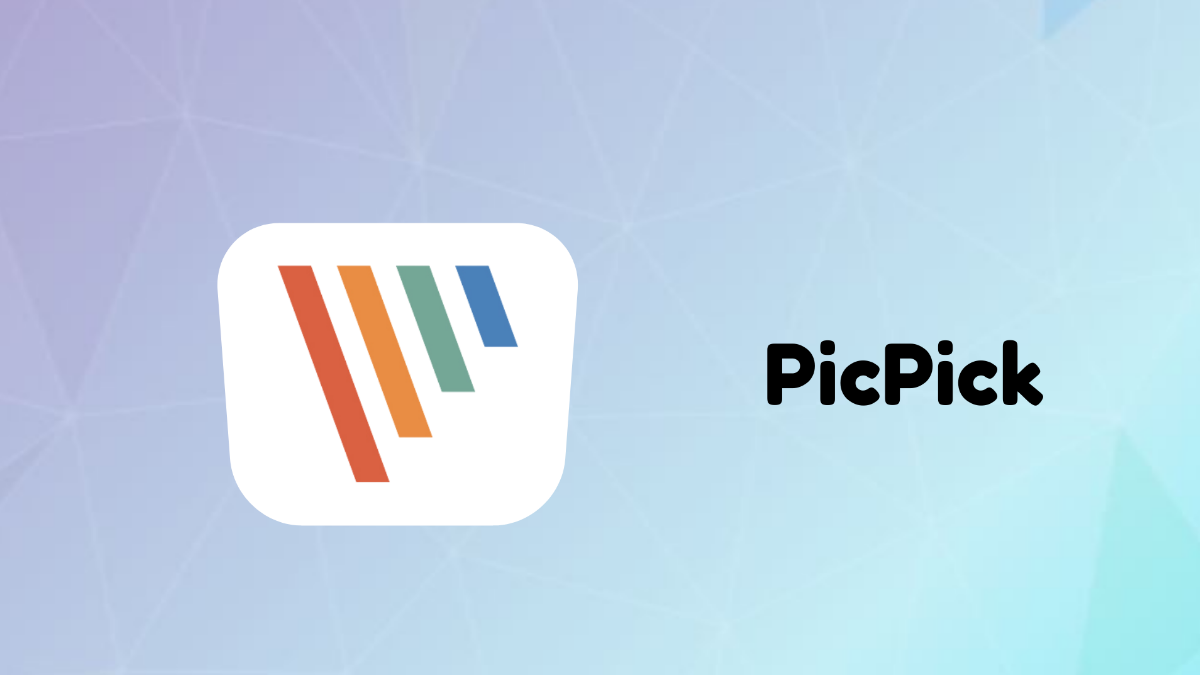
PicPick ist ein einzigartiges Screenshot-Tool, mit dem Sie viele Screenshots gleichzeitig mit einer Multifunktionsleiste und einer modernen Windows-Oberfläche erstellen können. Obwohl PicPick ein elegantes Layout hat, unterscheidet es sich durch seine Bearbeitungsoberfläche von anderen Anwendungen. Sie können Ihre Screenshots auch teilen und Stempel wie Zahlen und Pfeile hinzufügen.
Mit PicPick können Sie auch jedes aufgenommene Bild in der Größe ändern, zuschneiden, Effekte anwenden und Text hinzufügen. Mit PicPick'sPicPicktab können Sie Dateien direkt auf Seiten wie Facebook, Twitter und anderen posten. Für den privaten Gebrauch ist PicPick kostenlos, aber für den geschäftlichen Gebrauch kosten App-Abonnements bis zu 25 US-Dollar.
Welche Windows-Screenshot-App ist die beste für mich?
Wenn es um das Aufnehmen von Screenshots geht, gibt es keine „beste App“, die für alle funktioniert. Einige Apps sind möglicherweise besser für Ihre speziellen Anforderungen geeignet als andere und bieten andere Funktionen als andere. Folgende Überlegungen sollten bei der Auswahl der für Sie besten App berücksichtigt werden:
- Wie einfach ist die Nutzung der App?
- Bietet die App genügend Funktionalität?
- Welche Arten von Anpassungsoptionen bietet die App?
- Welche zusätzlichen Funktionen, wie z. B. das Teilen mit anderen Websites oder die Möglichkeit, GIFs zu erstellen, sind verfügbar?
Auf diese Weise können Sie verschiedene Apps ausprobieren, die Ihren spezifischen Anforderungen entsprechen. Alle oben genannten Apps sind einfach zu bedienen und bieten viele Ressourcen, um Ihre Anforderungen zu erfüllen.
Suchen Sie nach integrierten Tools zum Aufnehmen von Screenshots? Hier sind 6 Möglichkeiten, Screenshots in Windows 11 zu machen.
Häufig gestellte Fragen zu Windows-Screenshot-Apps
Kann das Gyazo Windows-Screenshot-Programm kostenlos verwendet werden?
Die Gyazo-App ist kostenlos, wenn Sie Screenshots machen und auf Ihrem Speichergerät speichern möchten. Die App erfordert nur ein Pro-Abonnement, wenn Sie mehr als 7 Sekunden Video aufnehmen und die gespeicherten Dateien im Dateimanager der App aufbewahren möchten.
Hat Windows ein natives Screenshot-Tool?
Das Windows-Betriebssystem verfügt nicht über ein integriertes Bildschirmaufnahme-Tool, aber Sie können die Paint-App in der Windows-App verwenden, mit der wir Screenshots bearbeiten oder speichern können.
Was ist der beste Bildschirmrekorder für Windows?
Für diejenigen, die einen Bildschirm erfassen und aufzeichnen möchten, ist Movavi Screen Recorder eine der besten Möglichkeiten. Neben der Möglichkeit, Filmmaterial von einzelnen Teilen Ihres Bildschirms aufzunehmen, verfügt Movavi auch über einen Editor, mit dem Sie das Filmmaterial zuschneiden und ändern können.
Was ist die beste Screenshot-App für Windows?
Hier sind die sieben besten Screenshot-Apps für Windows:
- Screenshot-Snipping-Tool
- Grünschuss
- Gyazo
- Lichtschuss
- TeilenX
- Snipaste
- BildPick
Gibt es eine Screenshot-App für Windows 10?
Es gibt keine integrierte Screenshot-App für Windows 10, aber wenn Sie Ihre Screenshots unter Windows 10 anpassen, kommentieren oder teilen möchten, ist Snip & Sketch der beste Weg, dies zu tun. Verwenden Sie die Tastenkombination Windows-Taste + Umschalt + S, um Snip & Sketch zu aktivieren.
Kann ich eine dieser Screenshot-Apps auf Android verwenden?
Apps wie Gyazo und LightShot sind auf Android-Handys oder -Tablets verfügbar, bieten aber wahrscheinlich nicht die gleichen Funktionen wie im Windows-Ökosystem. Im Android-Ökosystem können Sie jedoch problemlos Screenshots aller sichtbaren Inhalte auf Ihrem Bildschirm aufnehmen, indem Sie gleichzeitig die Lauter- und die Einschalttaste drücken.
Was ist die beste kostenlose Screenshot-App für Windows?
Es gibt mehrere kostenlose Screenshot-Apps für Windows wie Snipping Tool, Lightshot, Snipaste und andere. Aber nach unseren Tests ist ShareX die beste kostenlose Screenshot-App für Windows. Es verfügt sowohl über Scroll-Capture- als auch über Web-Capture-Funktionen und fungiert auch als Dateimanager für Ihre Screenshots.
